谷歌浏览器作为一款功能强大且广泛应用的浏览器,不仅具备出色的浏览体验和丰富的插件生态,还为开发者提供了多种实现自动化工作流的途径。接下来,本文将详细介绍几种在谷歌浏览器中创建自动化工作流的方法。
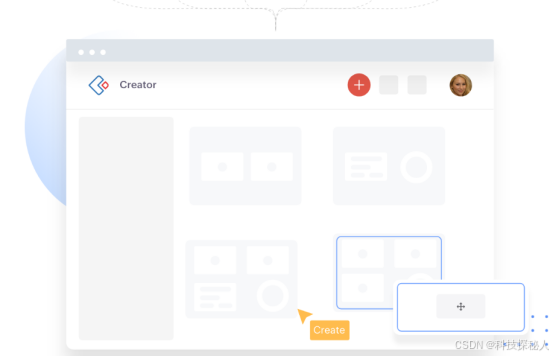
一、使用Automa插件创建自动化工作流
安装Automa插件:打开谷歌浏览器,进入Chrome Web Store,搜索Automa并点击"添加到Chrome"进行安装。安装完成后,在浏览器右上角会出现Automa图标。
创建新工作流:点击Automa图标,选择"新建工作流",输入工作流的名称和描述,然后开始创建工作流。可以通过录制操作或手动添加组件的方式来构建工作流。
配置工作流步骤:在工作流中,可以利用各种组件来实现不同的功能,如触发器(Trigger)用于启动工作流,表单(Forms)和点击元素(Click Element)等用于模拟用户操作,还可以设置选择器ID来定位页面中的特定组件。
设置执行时间:根据需要设置任务的执行时间,以满足不同场景的使用需求。
保存和运行工作流:完成工作流的配置后,点击"保存"按钮。可以在Automa的工作流列表中选择要执行的工作流,也可以设置定时任务,让工作流在指定时间自动执行。
二、利用浏览器扩展实现简单自动化
安装相关扩展 :谷歌浏览器的扩展市场中有许多自动化工具,如"iMacros""AutoFill"等。以iMacros为例,进入Chrome Web Store搜索并安装该扩展。
配置和使用扩展:安装完成后,根据扩展的提示进行基本配置。例如,使用iMacros可以设置自动登录网站、填写表单、点击按钮等操作,通过录制宏或编写脚本的方式实现自动化流程。
三、借助JavaScript脚本实现复杂自动化
打开开发者工具:按下键盘上的F12键或右键点击网页空白处选择"检查",打开谷歌浏览器的开发者工具。
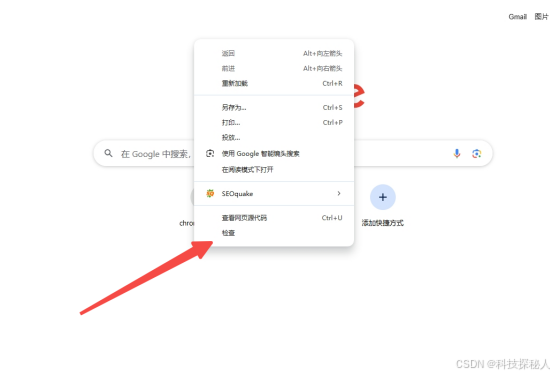
编写脚本:在开发者工具的Console标签页中,可以编写JavaScript脚本来实现自动化操作。例如,通过DOM操作模拟用户点击、输入等行为,或者使用定时器实现定时任务。
运行脚本:编写完成后,直接在Console中输入脚本代码并回车即可运行。如果需要反复使用该脚本,可以将其保存为文件,然后在浏览器中通过"加载已保存的脚本"等方式来运行。
四、结合API使用实现更复杂的自动化
了解所需API:如果需要与其他平台或服务进行数据交互,首先要确定使用的API及其相关文档。例如,若要获取社交媒体平台的数据,需了解该平台的API接口和使用方法。
调用API:在JavaScript脚本或其他合适的环境中,按照API文档的要求发送请求并处理响应数据。可以使用XMLHttpRequest、Fetch等方法来发送HTTP请求,获取所需的数据或执行相应的操作。
总的来说,谷歌浏览器为用户提供了多种实现自动化工作流的方法,用户可以根据自己的需求和技术能力选择合适的方式来提高工作效率,减少重复性劳动。